Dodajanje aplikacije v Microsoft Teams
Aplikacije lahko dodate v Microsoft Teams v spletni, namizni ali mobilni različici. Aplikacije Microsoft Teams so spletne aplikacije SaaS, ki jih ni treba uvesti lokalno.
Namig: Ne veste, zakaj bi najprej želeli dodati aplikacijo? Pregled lahko pridobite v članku Prve stvari, ki jih morate vedeti o aplikacijah v orodju Microsoft Teams.
Dodaj iz aplikacij
Na levi strani aplikacije Teams lahko odprete Aplikacije in poiščete različne kategorije, kjer boste videli pregled vsega, kar lahko dodate. Programe lahko dodate tudi neposredno iz konteksta, v katerem delate, ne glede na to, ali ste v klepetu, kanalu ali srečanju.
-
Na levi strani aplikacije Teams izberite Aplikacije. Poiščite svojo priljubljeno aplikacijo ali pa prebrskajte kategorije aplikacij in poiščite nove.
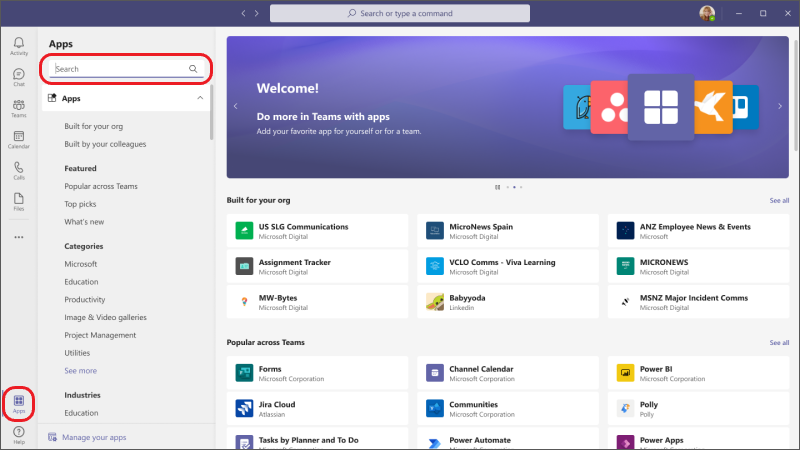
-
Izberite želeno aplikacijo in odpre se zaslon z opisom. Vzemite si nekaj trenutkov, da prebrskate podrazdelke (na primer Zavihki, Sporočila, Osebna aplikacija). V tem razdelku so razložene zmogljivosti aplikacije in kje bo prikazana v aplikaciji Teams, pripravljena za uporabo ali konfiguracijo.
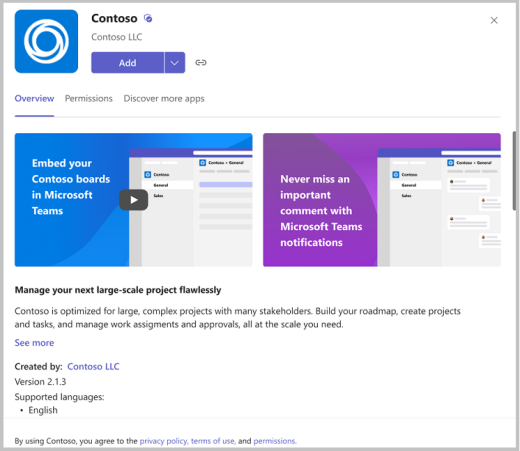
-
Če želite dodati aplikacijo, izberite Dodaj. Ta korak je enak za vse lokacije, kjer lahko dodate aplikacijo, vendar ima včasih gumb Dodaj spustni seznam z nekaj možnostmi, med katero lahko izbirate, kje lahko dodate aplikacijo.
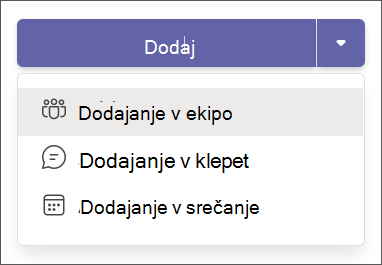
Opomba: Lastniki ekip lahko omejijo, kdo lahko dodaja aplikacije. Nekatere aplikacije lahko namesti le lastnik ekipe, ker zahtevajo dodatna dovoljenja. Če želite več informacij, glejte Izklop dodajanja aplikacij v Teams.
Dodajanje aplikacije na zavihek klepeta ali kanala
Na zavihkih lahko dodate aplikacije za skupno rabo vsebine in sodelovanje.
-
Pojdite v kanal, skupinski klepet ali pa izberite možnost »Dodaj zavihek« in izberite možnost Dodaj zavihek


-
Tam izberite želeno aplikacijo. V nekaterih primerih boste na zavihek morda želeli dodati določeno datoteko.
Namig: Če želite več podrobnosti, glejte Uporaba aplikacije na zavihku v kanalu ali klepetu.
Dodajanje aplikacije v srečanje
Organizatorji srečanja in predstavitelji lahko dodajo aplikacije pred srečanji ali med srečanji.
Če želite pred srečanjem dodati aplikacijo, najprej pošljite povabilo na srečanje in nato odprite srečanje. Izberite Dodaj 
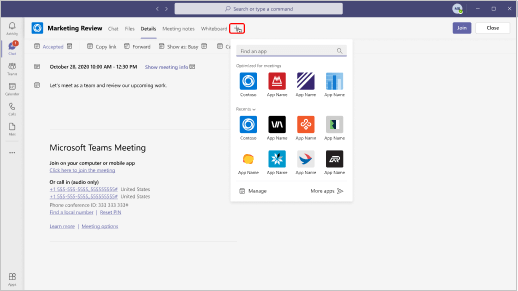
Če želite med srečanjem dodati aplikacijo, po začetku srečanja izberite Več dejanj 

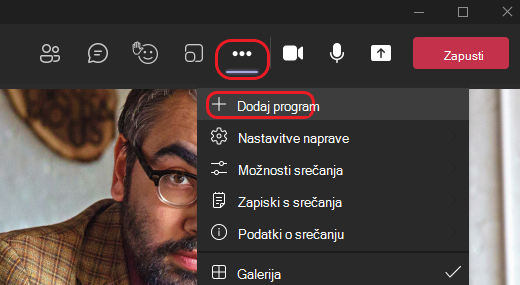
Namig: Če želite več podrobnosti, glejte Uporaba aplikacij na srečanjih v storitvi Teams.
Dodajanje aplikacije iz območja za sporočanje
Nekatere aplikacije omogočajo vstavljanje vsebine iz aplikacije neposredno v sporočila aplikacije Teams. Če jo želite dodati, izberite Razširitve 

Aplikacije z zmogljivostjo bota lahko dodate tudi iz območja sporočanja. Boti zagotavljajo odgovore, posodobitve in pomoč, ko klepetate z njimi »ena na ena« ali v kanalih. Če želite dodati bota, v polje , kamor vnesete sporočilo, vnesite @, nato pa izberite Dobi bote.
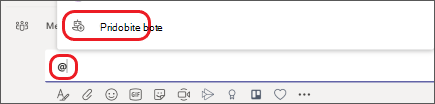
Dodajanje obvestil aplikacij v kanal
Možnost aplikacije, imenovana Povezovalnik, vstavi obvestila aplikacij v kanal.
-
Če ga želite nastaviti, pojdite v želenega kanala, izberite Več

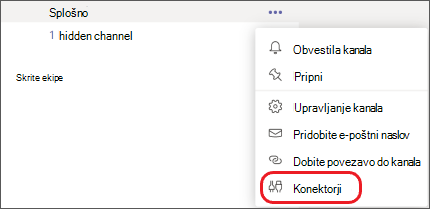
-
Na voljo bo možnost Konfiguracija obvestil za katero koli aplikacijo, ki je že dodana za vašo skupino, ali za dodajanje nove aplikacije.

Oglejte si, kako to naredite!

Dodajanje aplikacije z osebnim pogledom
Dodajanje aplikacije na zavihek klepeta ali kanala
Dodajanje aplikacije iz območja za sporočanje
Dodajanje aplikacije iz kode QR
Dodajanje aplikacije iz povezave, ki je v skupni rabi v storitvi Teams
Sorodni članki
Želite izvedeti več?
Kaj morate vedeti o aplikacijah v aplikaciji Microsoft Teams










